Como enviar um aplicativo para a App Store – guia completo
Publicados: 2023-11-23Finalmente, depois de gastar muito no desenvolvimento de um aplicativo para iOS, é hora de lançá-lo para o mundo.
Conforme registrado no primeiro trimestre de 2021, sendo a segunda maior loja de aplicativos, a Apple App Store apresenta cerca de 2,22 milhões de aplicativos disponíveis para iOS e aumentando constantemente com o tempo.
A App Store tem como objetivo oferecer a melhor experiência aos seus usuários finais; é por isso que todo aplicativo chega com padrões de gorjeta e traz algo novo. A loja deseja que seu usuário se sinta confiante quando se trata de downloads seguros de aplicativos.
Bem, não é uma tarefa fácil apertar um botão de envio, mas também não é complicado.
Depois de criar um aplicativo com sucesso, tudo o que resta é enviá-lo na app store. Criamos um processo passo a passo para publicar um aplicativo na loja da Apple. Se seguido da maneira certa, você certamente carregará seu aplicativo com sucesso e com aprovação perfeita.
Vamos começar!
Índice
Coisas a fazer antes de enviar seu aplicativo para a App Store
Antes de iniciar o processo, primeiro vamos verificar os requisitos críticos que seu aplicativo precisa atender.
Considere os pré-requisitos técnicos
Vamos começar com os pré-requisitos técnicos.
Inscreva-se para uma conta de desenvolvedor Apple
Inicialmente, você deve começar inscrevendo-se no Apple Developer Program. A conta custará US$ 99 anualmente . Além de publicar seu aplicativo, ele trará muitos benefícios.
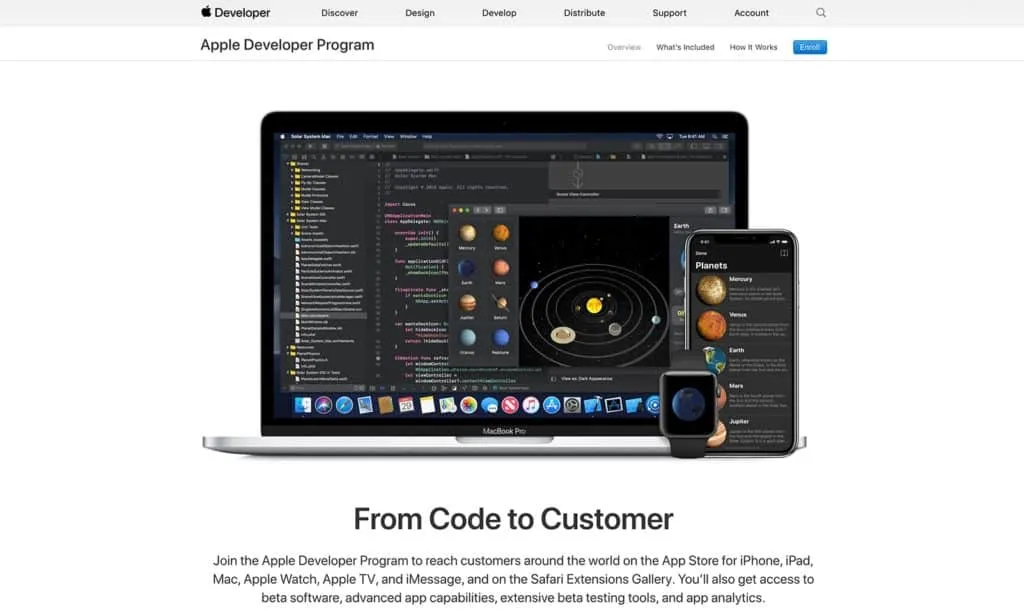
Envio de criação de aplicativo para o App Store Connect
É necessário criar um aplicativo antes de enviá-lo para revisão.
Observação: você pode fazer upload da compilação usando Xcode ou Transporter.Depois que o App Store Connect processar a compilação, você poderá visualizá-la como um recurso de compilação.
Cumprir os pré-requisitos legais
O aplicativo iOS que você carrega na App Store deve seguir todas as necessidades legais em todos os locais escolhidos.
A Apple verifica se o aplicativo cumpre o Contrato de licença do Apple Developer Program. Esta licença descreve acordos de uso e compartilhamento de dados, coleta e armazenamento de dados, coleta de dados de crianças e proteção de dados de pesquisas em saúde.
O aplicativo deve conter conteúdo exclusivo criado por você ou que tenha licença para usar.
Revise as diretrizes oficiais
A Apple tem um cuidado especial com a qualidade e as informações do aplicativo que vemos na página do produto na App Store. Seu aplicativo deve seguir as diretrizes da App Store relevantes para o processo de envio do aplicativo.
Como publicar seu aplicativo na App Store
Agora, vamos começar a carregar o aplicativo na App Store passo a passo.
Nº 1 Inscreva-se no App Store Connect
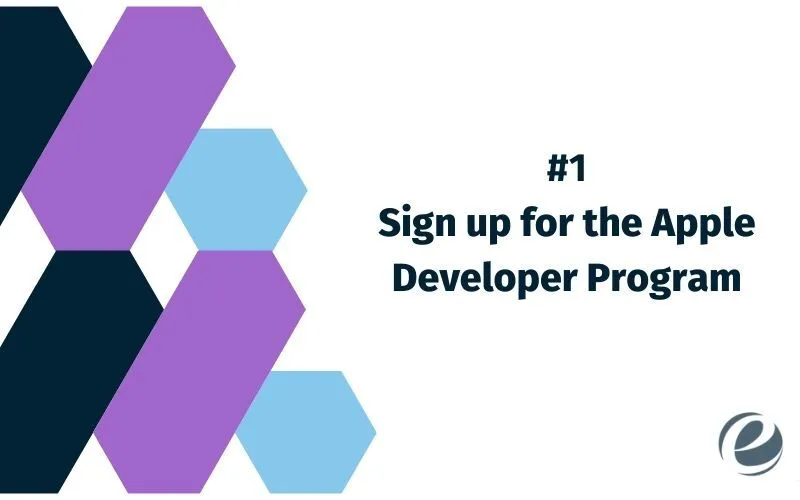
Site que dá acesso somente após cadastro, o App Store Connect é o seu portal que ajuda você a gerenciar tudo na App Store.
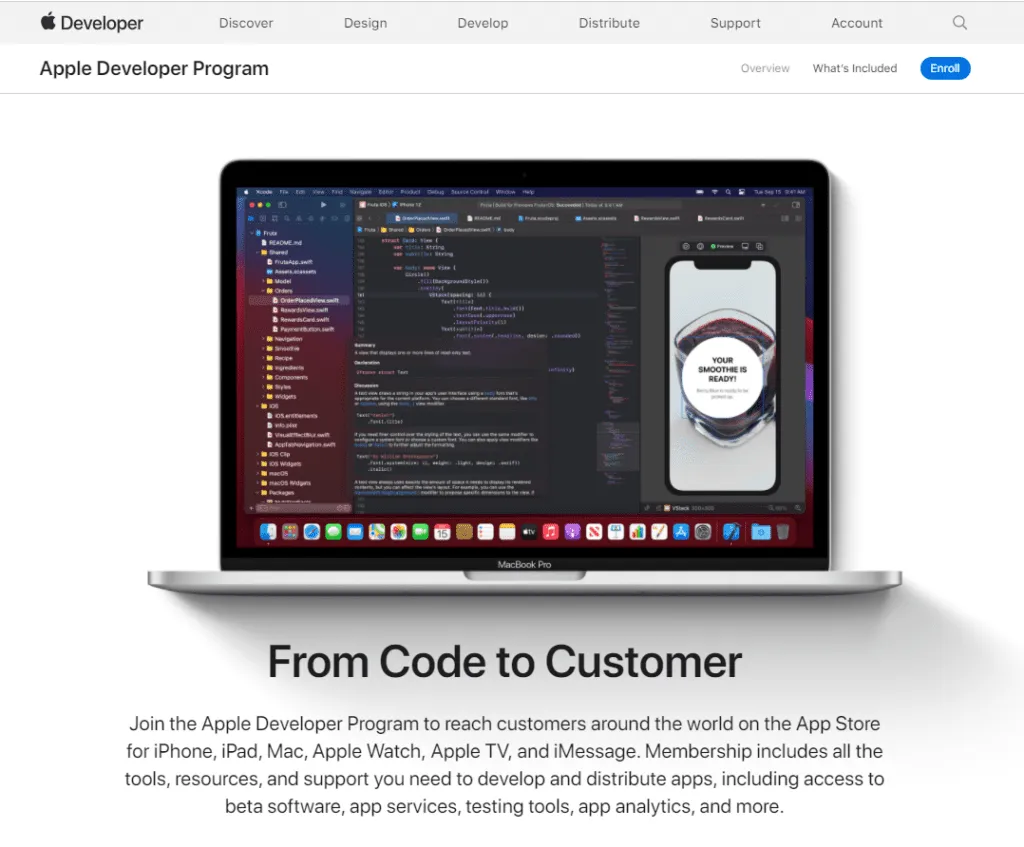
Para aplicativos pagos
Se o aplicativo que você precisa enviar for pago, você deverá assinar um contrato cobrindo as condições de pagamento.
Para aplicativos gratuitos
Não existe essa necessidade. Você pode ir mais longe.
#2. Prepare seu aplicativo para envio
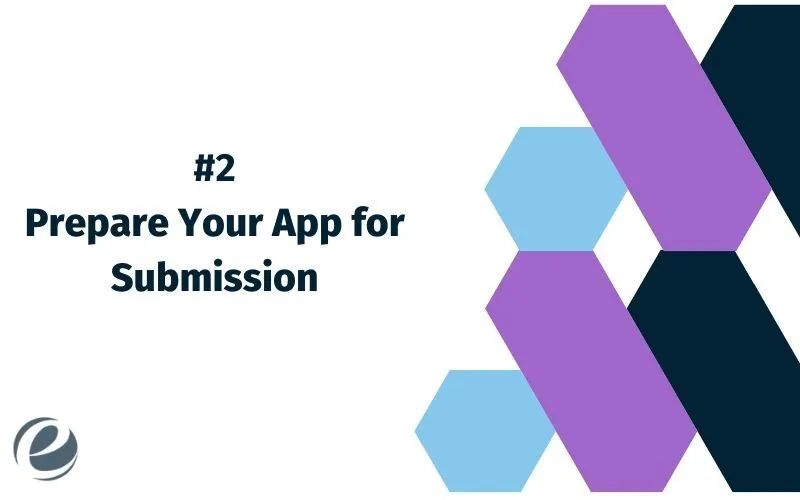
Existem algumas etapas que você deve seguir para deixar seu aplicativo pronto para envio.
Siga as diretrizes da App Store
Você precisa passar por um processo de certificação de aplicativo antes de carregá-lo na Apple App Store. Se você deseja que seu aplicativo seja lançado, certifique-se de que ele siga as diretrizes da App Store.
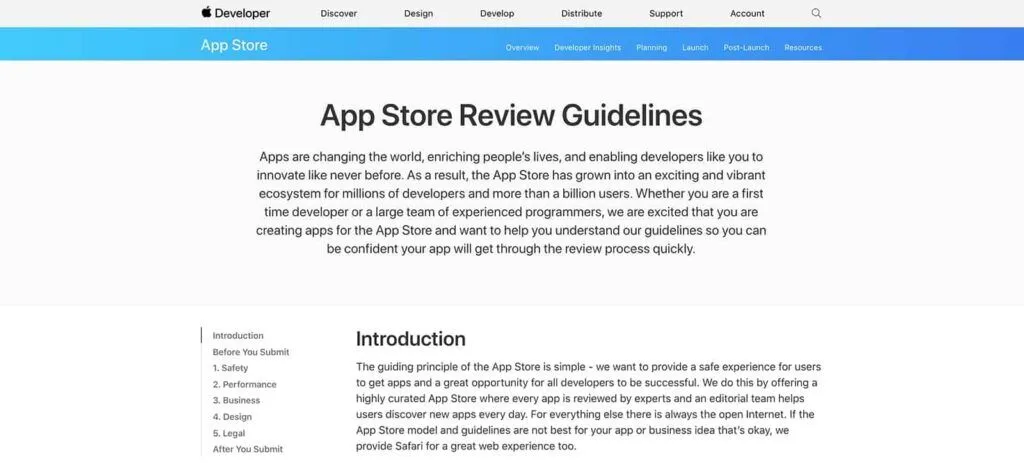
Teste seu aplicativo e corrija bugs, se houver
Além disso, seu aplicativo deve funcionar perfeitamente e estar livre de bugs. Se ele travar enquanto o revisor o testa, seu aplicativo não será aprovado.
Ao testar seu aplicativo, deixe-o passar por diferentes condições. Teste-o como se você fosse um hacker e tente quebrá-lo.
#3. Crie sua listagem na App Store
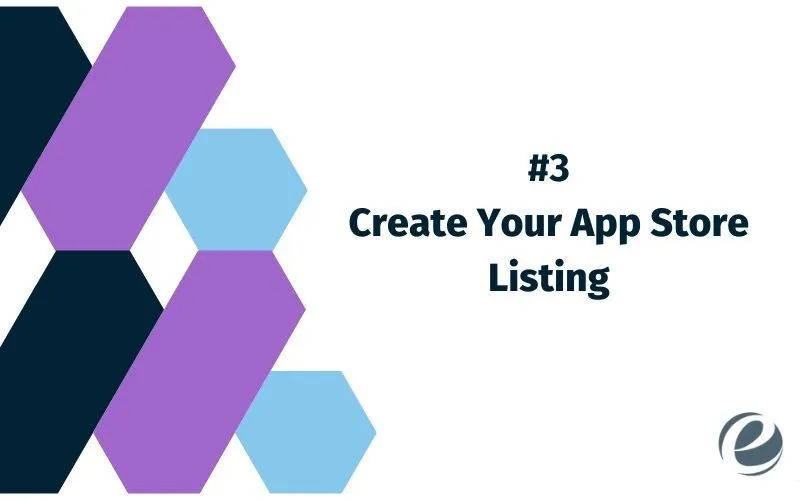
Siga os processos a seguir para criar sua listagem na app store.
Preencha todas as informações do seu aplicativo
Para isso, faça login no App Store Connect.
Para enviar um aplicativo –
- Para criar um novo aplicativo:
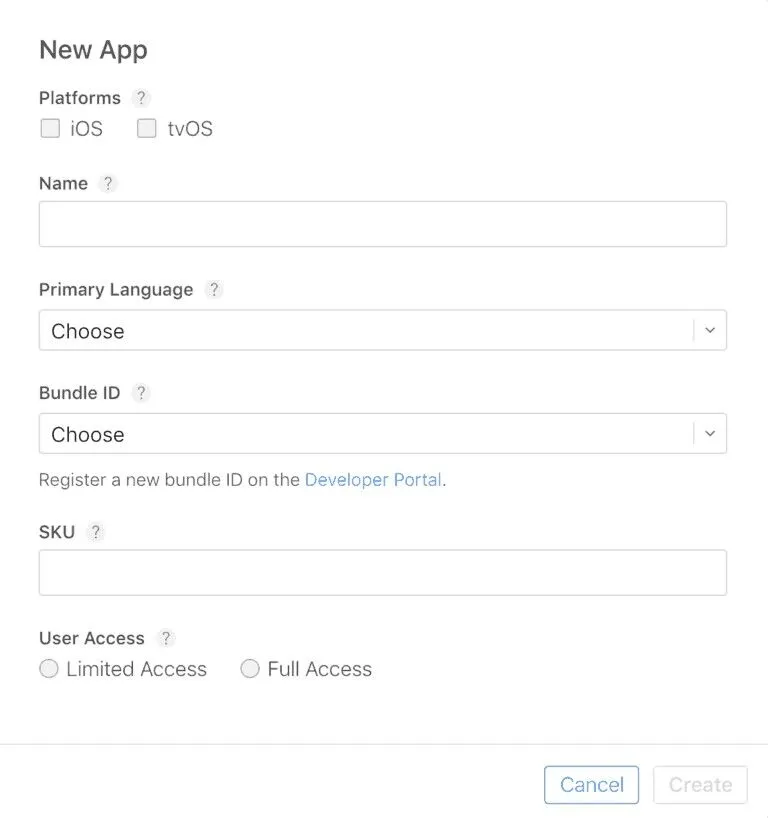
Vá para
Menu Meus aplicativos> selecione a opção '+'
Para fazer upload de uma atualização para seu aplicativo existente, você seguirá as mesmas etapas, mas selecionará um aplicativo existente em vez de adicionar um novo.
Preencha as informações completas relevantes para o seu aplicativo que a loja está solicitando.
Plataformas: selecione a plataforma compatível com seu aplicativo.
Nome: Escolha um nome para seu aplicativo (até 30 caracteres) que o usuário verá.
Idioma principal: escolha o idioma que seu aplicativo usará.
ID do pacote: se o seu construtor de aplicativos estiver pronto, selecione o mesmo ID ou escolha um identificador de aplicativo registrado em sua conta de desenvolvedor.
SKU: A Unidade de Manutenção de Estoque, um valor opcional que o ajudará se você deseja conectar as vendas do seu aplicativo a um número SKU interno em uso pela sua contabilidade.
Acesso do usuário: Especifique se o seu aplicativo é acessível a qualquer grupo específico de pessoas ou a todos os membros da sua organização App Store Connect.
Após preencher todos os campos obrigatórios, toque no botão ‘Criar’, que o levará à página do produto.
Forneça o URL da Política de Privacidade do seu aplicativo
Em seguida, adicione o URL da política de privacidade do seu aplicativo.
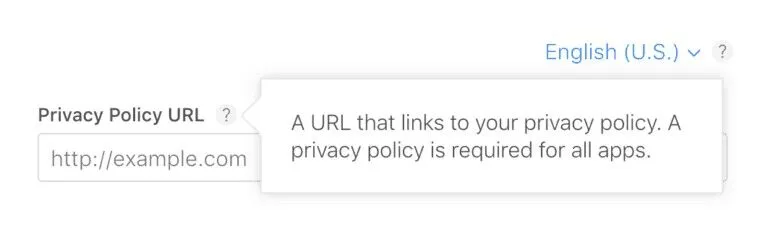
Você pode incluir todos os detalhes necessários relevantes às práticas de privacidade do seu aplicativo, incorporando as práticas de parceiros terceirizados ao código que você pode integrar ao seu aplicativo.
Esses detalhes notificam o rótulo de privacidade do aplicativo na página de produto da App Store e são necessários para enviar novos aplicativos e atualizações de aplicativos à App Store.
Decida o preço do seu aplicativo
Decida qual preço você agendará para seu aplicativo.
Decida o lançamento das versões do seu aplicativo
Em seguida, você pode decidir qual opção deseja escolher para lançar a versão do seu aplicativo depois que ele passar no processo de certificação.
Manualmente: você terá que ir ao App Store Connect e lançar a versão.

Imediatamente: é lançado assim que passa na certificação.
Em uma data específica: depois de passar na certificação, ele é lançado em uma data específica.
Compras dentro do aplicativo
Aqui você pode definir tudo o que é relevante para compras no aplicativo, se seu aplicativo facilitará aos usuários a compra de produtos virtuais, como acesso a recursos, pontos e outros conteúdos.
Existem quatro tipos de compras no aplicativo:
- Consumível
- Não consumível
- Assinatura auto-renovável
- Assinatura não renovável
#4. Faça e carregue capturas de tela da sua App Store
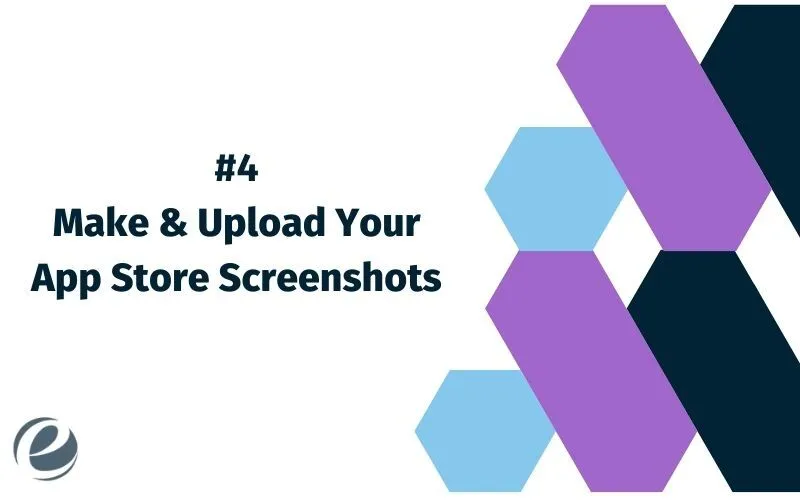
Você pode seguir maneiras distintas de criar suas capturas de tela de acordo com as especificações de captura de tela da Apple.
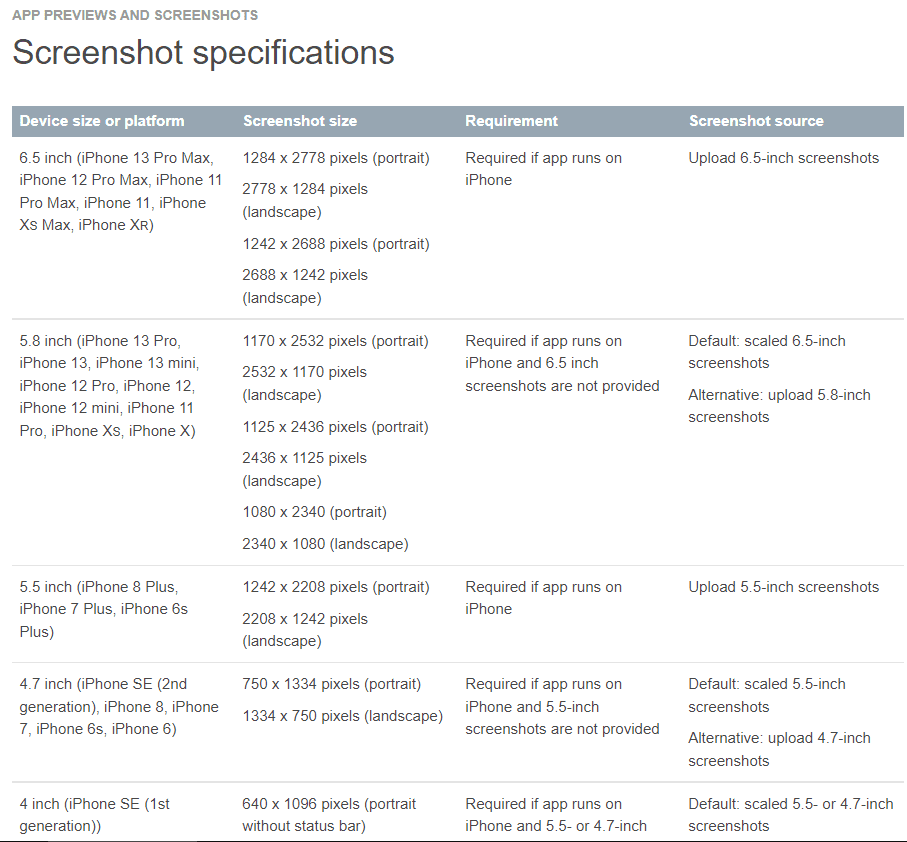
Use um modelo de maquete
Para isso, você precisará de algumas ferramentas.
Antes disso, você precisará de algum software de design gráfico, como:
- Esboço
- Figura
- Adobe Photoshop
Em seguida, você precisa criar maquetes.
Você pode usar gerador de maquetes gratuito para maquetes de dispositivos, como FluidUI, Moqups, AppCooker e muito mais. Você pode tentar as orientações retrato ou paisagem. Em seguida, você pode importar isso para o programa gráfico e anexar o texto que desejar.
Capturas de tela brutas
A maneira mais fácil e rápida de publicar seu aplicativo no simulador iOS é navegar até a tela da qual deseja fazer uma captura de tela e, em seguida, no teclado, pressionar CMD + S.
Ele colocará um arquivo de imagem PNG em sua área de trabalho. Você só precisa fazer o upload para o App Store Connect!
Use um gerador de captura de tela da App Store
Mais uma forma de tornar o processo de captura de tela fácil e tranquilo, você pode experimentar diversas ferramentas disponíveis no mercado, como aplicativos Davinci, Shotbot, etc.
Faça upload das capturas de tela da sua App Store
Você só precisa ir até a listagem da sua app store (criamos anteriormente) e fazer upload das capturas de tela criadas em nossa última etapa.
# 5. Envie seu aplicativo para a App Store
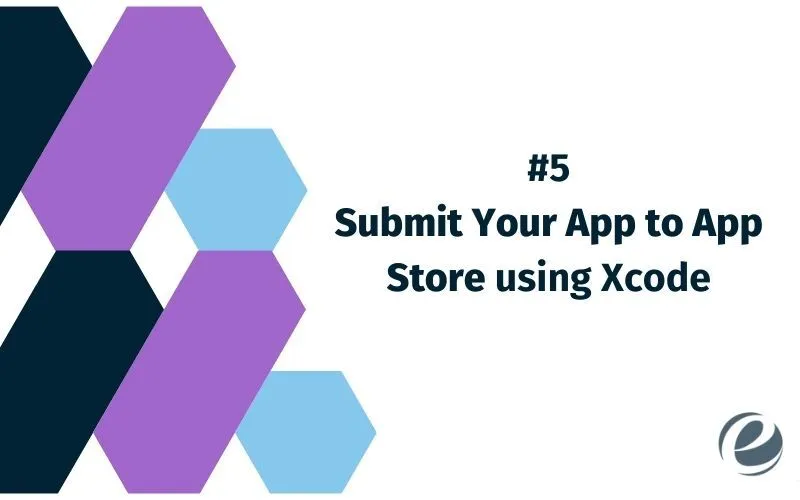
Para isso, você deve certificar-se de que seu aplicativo esteja funcionando conforme o esperado e livre de erros.
Depois disso, no Xcode, você deve configurar suas informações de assinatura e equipe.
Além disso, você deve garantir que a versão do seu aplicativo esteja definida como 1.0.0 caso esteja enviando um novo aplicativo. Pelo contrário, se publicar uma atualização, não se esqueça de aumentar a versão build.
Publicação:
Você pode usar o Xcode 11 para publicar seu aplicativo facilmente. Isso libera você de vários trabalhos que você precisava realizar anteriormente, como perfis, certificados e muito mais. O Xcode é inteligente e possui calibre para realizar essas etapas sozinho.
Para criar um arquivo completo, você deve primeiro escolher o dispositivo iOS genérico na lista de simuladores.
Vá para -
Produto > Arquivo
E, em seguida, permita que ele agrupe seu aplicativo. O tamanho do seu aplicativo decidirá quanto tempo esse processo levará.
Depois de terminar, você verá a janela Arquivo, onde poderá gerenciar todos os arquivos que o Xcode gerou.
Sempre que você escolher Arquivo no menu, o Xcode agrupará um novo arquivo para seu App Store Connect.
Você pode excluir os pacotes antigos ou duplicados da lista, se houver.
Em seguida, selecione o arquivo e escolha Distribute App .Ele mostrará vários métodos de distribuição que você pode escolher, como iOS App Store, Ad Hoc, Enterprise e Development.
Depois de escolher a iOS App Store, eles começarão com verificações e validações para garantir que seu aplicativo não esteja quebrado.
Se tudo correr bem, está bom, mas se algo acontecer no meio, o Xcode irá armazená-lo e levá-lo de volta à codificação ou à anexação de ativos ausentes.
Se o Xcode encontrar tudo perfeito com o arquivo, o processo de upload será executado constantemente. O tempo que leva para concluir o upload do aplicativo dependerá do tamanho do arquivo e da velocidade da sua conexão com a Internet.
Quando terminar, uma janela final aparecerá com uma mensagem,
“Aplicativo “LOSTLocations” carregado com sucesso.”
Agora, seu aplicativo precisa percorrer metade do caminho para ser publicado na App Store do iOS.
#6. Envie seu aplicativo para revisão
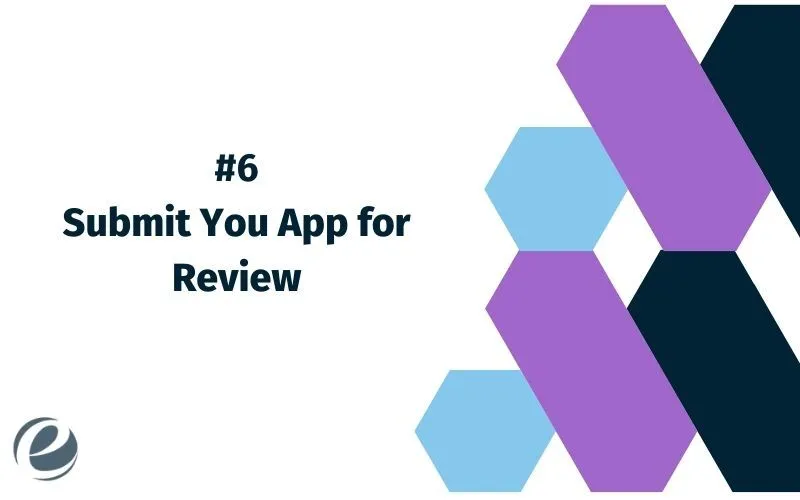
Agora, você precisa anexar a compilação exportada do Xcode. O Xcode recebe o arquivo, mas o App Store Connect levará algum tempo para processá-lo.
Isso é tudo!
No canto superior direito da tela, escolha o botão Salvar e, em seguida, você verá o botão ‘Enviar para revisão ’ que ficará azul.
Antes disso, surgirão na tela algumas perguntas que você precisa responder e clicar no botão ‘Enviar’.
#7. Vá ao vivo!
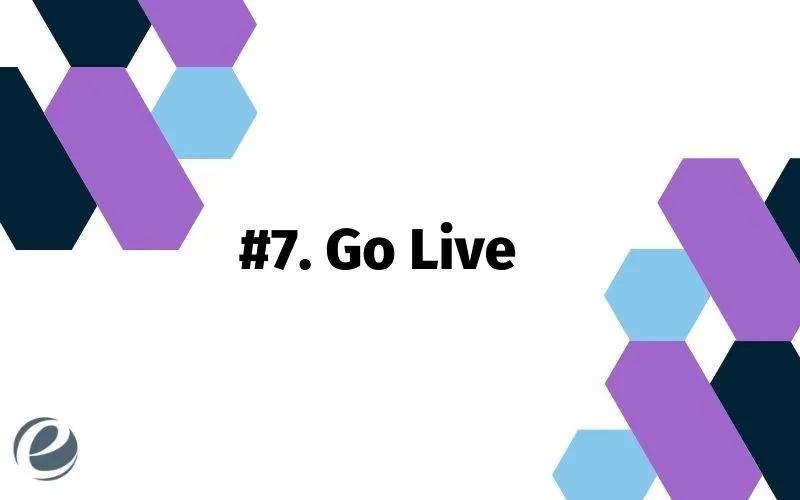
Agora, seu app entrará na lista de espera da equipe de revisão e certificação da Apple. Ele mostrará uma etiqueta de cor amarela.
Anteriormente, esse processo de revisão levava de 1 a 2 semanas, mas hoje ele só é encerrado em 3 a 4 dias. Além disso, uma atualização de aplicativo termina mais rapidamente.
Após a aprovação você receberá um email.
Voilá!
Se rejeitado
Antes de reenviar, você precisará fazer correções importantes.
Com o App Store Connect, você pode se comunicar com a Apple em caso de dúvidas. Além disso, se você acredita que seu aplicativo foi rejeitado injustamente, levante uma questão e envie um recurso.
A maioria dos aplicativos enfrenta rejeições devido ao seu baixo desempenho. Portanto, você precisa ter certeza de que seu aplicativo está livre de bugs e tem o desempenho esperado. Você pode usar uma ferramenta de relatório de bugs como Firebase, Crashlytics, Xcode e muito mais para realizar testes beta e diminuir a chance de rejeição do seu aplicativo.
Se aprovado
Agora, você pode visualizar as vendas, downloads, classificações e comentários do seu aplicativo diretamente no App Store Connect.
Lista de verificação de envio da App Store
- Teste seu aplicativo
- Revise as diretrizes da App Store
- Adicione os detalhes do seu aplicativo, como nome, categoria e muito mais
- Crie capturas de tela do seu aplicativo e faça upload
- Registre-se no Programa de Desenvolvedores Apple
- Configure sua conta do iTunes Connect
- Prepare seu aplicativo para distribuição
- Carregue seu aplicativo
- Envie seu aplicativo para revisão
Como a Emizentech pode ajudá-lo a enviar um aplicativo para a App Store?
Publicar um aplicativo na App Store pode parecer simples quando você segue as etapas (mencionadas acima). Mas requer algumas habilidades técnicas e uma quantidade adequada de tempo e esforço.
Ao administrar seu negócio, você pode achar difícil reservar tempo para desenvolver seu aplicativo e publicá-lo.
Você pode contratar uma empresa de desenvolvimento de aplicativos iOS para obter assistência desde a concepção até a implantação. Ajudamos os clientes com serviços de desenvolvimento de aplicativos com serviços contínuos e de manutenção para ajudar seu aplicativo a funcionar com sucesso.
Conclusão
O processo de publicação de aplicativos pode parecer complicado, mas você pode ter mudado de ideia sobre isso depois de ler esta postagem.
Você só precisa ter todos os recursos necessários para carregar com êxito um aplicativo na App Store. Você também pode ler nossa postagem sobre como publicar um aplicativo na Google Play Store para capturar público usando dispositivos Android.
Quanto à parte de desenvolvimento, a Emizentech é uma empresa líder em desenvolvimento de aplicativos que presta serviços globalmente.
Perguntas frequentes (FAQ)
Você deve pagar uma taxa única de US$ 25 para publicar um aplicativo na Google Play Store.
